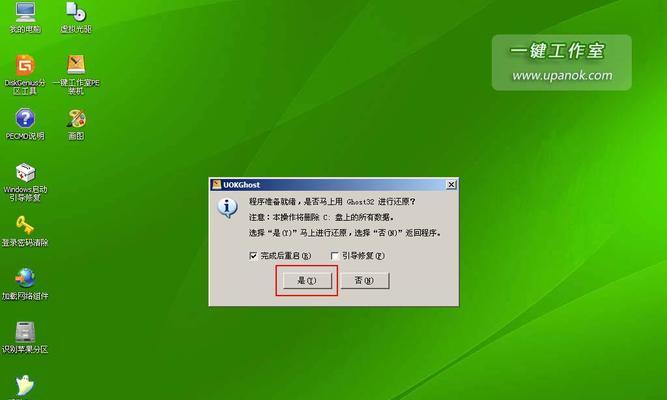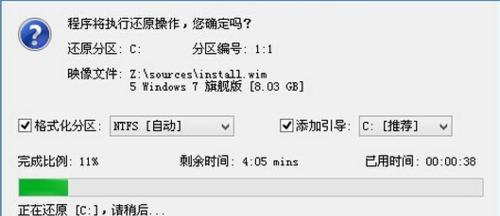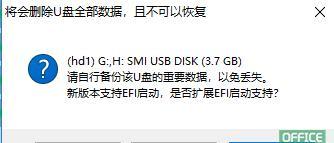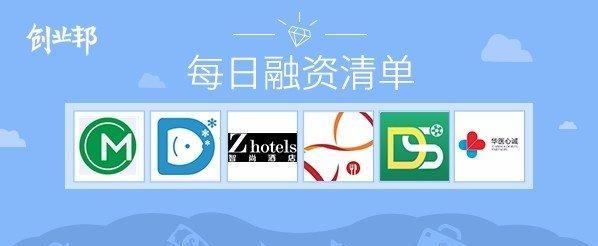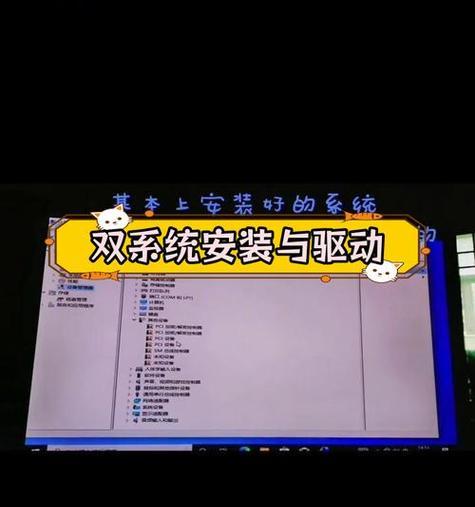在现代社会中,电脑已经成为人们生活和工作中不可或缺的一部分。然而,有时我们可能需要重新安装操作系统,以提高电脑的性能和稳定性。本文将以启动电脑并通过U盘安装系统为主题,为大家提供一份简易的教程。
准备工作:选择合适的U盘和系统镜像文件
在开始之前,我们需要准备一个空白的U盘和相应的系统镜像文件。确保U盘的容量足够大,并且系统镜像文件与你要安装的操作系统版本相匹配。
下载和安装一个可靠的U盘启动制作工具
在U盘上安装系统之前,我们需要使用一个可靠的启动制作工具来将系统镜像文件写入U盘。常用的工具有Rufus、UltraISO等,根据你自己的需要选择并下载安装。
打开启动制作工具并插入U盘
打开刚才下载安装的启动制作工具,并确保U盘已经插入电脑的USB接口中。注意,插入U盘前要确保里面没有重要的数据,因为制作启动盘会抹掉U盘上的所有内容。
选择系统镜像文件
在启动制作工具中,你会看到一个选项,用于选择系统镜像文件。点击该选项,并选择你之前下载的系统镜像文件。请确保选择的镜像文件与你要安装的操作系统版本相对应。
选择启动盘格式
在启动制作工具中,你还需要选择一个合适的启动盘格式。通常情况下,选择“FAT32”格式即可满足大多数需求。
开始制作启动盘
确认以上设置后,你可以点击“开始”按钮来开始制作启动盘。制作过程可能需要一些时间,耐心等待直到制作完成。
重启电脑并进入BIOS设置
制作好启动盘后,我们需要重启电脑并进入BIOS设置。在电脑重启的过程中,按下相应的按键(通常是F2、Del或Esc键)来进入BIOS设置界面。
调整启动顺序
在BIOS设置界面中,找到“Boot”或“启动选项”等相关选项,并进入其中。在启动选项中,调整启动顺序,将U盘设为第一启动项。保存设置并退出BIOS。
重启电脑并进入U盘启动模式
重启电脑后,你会发现它将自动进入U盘启动模式。此时,你将会看到一个菜单,选择从U盘启动即可。
开始安装系统
在进入U盘启动模式后,你将进入系统安装界面。根据界面上的指示,选择相应的语言、时区和安装方式等,并点击“下一步”来开始安装系统。
选择安装目标
在安装过程中,你需要选择一个目标磁盘来安装系统。选择之前,你可以根据需要对磁盘进行分区和格式化等操作。选择好目标后,点击“下一步”。
完成系统安装
安装过程可能需要一段时间,请耐心等待。一旦安装完成,你将会看到一个提示,告诉你系统已经成功安装。点击“完成”并重启电脑。
重新调整启动顺序
在重启电脑后,进入BIOS设置界面,重新调整启动顺序,将刚安装好的系统设为第一启动项。保存设置并退出BIOS。
欢迎来到全新的系统
重启电脑后,你将会看到全新的系统界面。根据个人需求,进行一些基本设置,如设置用户账户、网络连接等。
安装驱动和常用软件
为了保证电脑的正常运行,你需要安装相应的驱动程序和常用软件。驱动程序可以从电脑厂商官网下载,而常用软件则可以从官方网站或应用商店中获取。
通过以上简易步骤,你可以轻松地启动电脑并通过U盘安装系统。这个过程可能需要一些耐心和时间,但一旦完成,你将会拥有一个全新、高效的操作系统,提升你的工作和娱乐体验。记住,备份重要数据是非常重要的,以防万一发生数据丢失的情况。祝你成功安装并使用新系统!